Sådan fremstilles en Powerpoint-præsentation på din computer: Trinvis vejledning
Indhold
Microsofts Point Point-præsentationssoftware er blevet et kraftfuldt værktøj tildesign af den visuelle komponent i enhver rapport.Ingen seriøs præstation er mulig uden en videopræsentation eller et diasshow.Evnen til at oprette dem vil være en pålidelig assistent for enhver højttaler.
Sådan opretter du en Powerpoint-præsentation
Du har brug for en computer eller bærbar computer til at arbejde.Den anden mulighed er bedre, fordi den kan bringes til scenen og forbindes med det samme til projektoren.Inden du laver en præsentation i powerpoint, skal du finde alle de oplysninger, der vil blive brugt, og lave en rapportplan.Husk, at programmet gemmer resultatet i e-bog-pdf, der kun gengives via powerpoint eller PDF Reader.

Inden produktionen starter, er det vigtigt klart at forstå, at en præsentation er en forstærkning og akkompagnement af dine ord, ikke en erstatning.Det er nødvendigt at tænke nøje over alle komponenter for at finde de nødvendige materialer.Præsentationskonceptet vil blive grundlaget for design, struktur, valg af skrifttype og mere.Her er hvad der skal være grundlaget, før du laver en smuk præsentation i powerpoint:
- tema til præsentationen;
- tekst;
- tegninger, fotografier og grafik (hvor relevant);
- musik og andre lyde (hvis musik er beregnet).
For at komme i gang skal du tænde for powerpoint-præsentationseditoren.Og her er nogle vigtige opgaver for dig:
- brug en færdiglavet skabelon;
- oprette hvert dias individuelt for hånd;
- brug et standarddesign eller lav dit eget.
Designe et forsideark til en præsentation
Gør omslaget let og vanskeligt på samme tid.Normalt har vi navnet på rapporten, virksomheden, navnet på taleren - intet kompliceret.Den første dias skaber imidlertid det første indtryk, som ikke er kendt for anden gang.I mange moderne versioner bruger de kun rapportens emne, når man opretter en hjemmeside.For at gøre dette:
- I topmenuen skal du vælge "Opret dias".
- Højreklik på det, og klik på Layout i popup-menuen.
- I det følgende blev undermenuen "Kun titel" droppet.
- Træk med musen for at få vist rammen centreret eller øverst på arket.
- Indtast den ønskede tekst.
Baggrund for punkter
I programmet kan du oprette et baggrundsbillede eller bruge en af de færdige farveindstillinger (skemaer).Indstillinger giver dig mulighed for at anvende tegninger på hele dokumentet eller på individuelle valgte sider.For at tildele et design til hele filen skal du:
- Vælg menuen Design.
- Gå til fanen Temaer.
- Aktivér favorit.
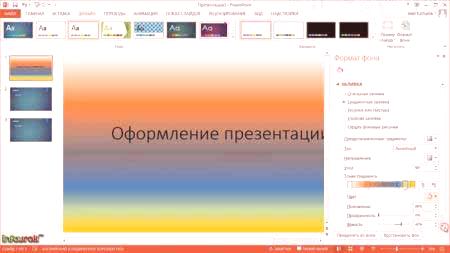
I nogle tilfælde er det nødvendigtvælg en bestemt eller gruppe af dias, så stilen ikke stemmer overens med resten af præsentationen.Følg disse trin for at gøre dette:
- Gå til fanen Slides.
- Vælg med musen de sider, som et andet design skal anvendes på.
- Højreklik på den ønskede mulighed under fanen Temaer.
- Vælg Anvend på valgte slides.
Hvordan man fremstiller et dias
Slides til præsentation er grundlaget for enhver rapport med visuel akkompagnement.For at oprette skal du finde ikonet "Opret dias" i øverste panel og klikke på.Hvis du ikke finder en sådan knap, kan du gå gennem menusektionen "Hjem" og finde den der.Så får du muligheden for at designe et afsnit: indsæt tekst, billeder, baggrund osv. Om nødvendigt kan slides slettes eller nummereres.For at gøre dette skal du vælge i den venstre kolonne, du har brug for, og trykke på knappen på tastaturet "slet".Du kan bytte rammer ved at trække musen i menuen til venstre.

Tekst i powerpoint
Når rapporten er oprettet, skal den formaliseres.Som regel skal alle sider indeholde tekst - korte sætninger eller hele sætninger.Du kan indsætte tekst direkte fra andre dokumenter eller tilføje den selv, for eksempel:
- Vælg det ønskede område, og klik på det.
- Indtast den ønskede tekst.
- Brug øverste menu, som er meget Word-lignende, til at justere skrifttype, størrelse og farve.
- Brug musen til at flytte tekst.
Arbejde med billeder
Efter behovLav en dejlig, lys og smuk præsentation, brug billeder, fotos og grafik.De sidstnævnte er nu meget populære, fordi de er lette at se og se specifikke data, der bærer en semantisk belastning.For at præsentere en præsentation i denne stil, skal du bruge funktionerne i billedindsættelsen i dokumentet.For at tilføje et foto skal du gøre følgende:
- I den øverste Powerpoint-menu skal du vælge Indsæt sektionen.
- Der er en knap i undermenuen kaldet "Billede".
- Der vises et ekstra vindue, hvor du kan finde fillagringspladsen og vælge et billede ved at klikke på knappen Indsæt.
- Brug musen til at flytte tegningen.
- Den omgivende rammefil hjælper med at ændre størrelsen, bare træk rundt om hjørnet.
Sådan laves en præsentation med musik
Du kan lave en præsentation med en musikkomponent, men du skal være meget forsigtig med dette.Diasshows skal spille en sekundær rolle og bør ikke distrahere seerne fra programlederen.Det er passende at bruge den musikalske akkompagnement, hvis den supplerer talen, ikke vil distrahere fra den grundlæggende tanke og forståelse af, hvad personen siger.På den anden side er det et andet interaktivt værktøj, der skaber atmosfære, så du kan bruge det.Suppler præsentationen med musik på et punkt:
- Find et eksempel på musik online.
- Gå til fanen Indsæt øverst i powerpoint-menuen.
- Find klippeknappen i undermenuen.
- Vælg lyden i rullemenuen.
- I vinduetfind den ønskede fil, og klik på "Indsæt".
- Følgende kan gøres, så lyden i powerpoint afspilles automatisk, når du glider eller klikker på et dias.

Diasshow Præsentation
I nogle tilfælde består præsentationen kun af en visuel komponent med korte kommentarer fra taleren.Dette er normalt en rapport om udført arbejde eller blot en præsentation af produktets udseende.Personen i salen vil se på billedet, som er i fokus.I sådanne tilfælde er slideshow-funktionen velegnet.Selve rammerne ændres med en vis tidsforsinkelse.For at gøre dette:
- Opret en ny præsentation.
- Gå til fanen Indsæt, vælg afsnittet Fotoalbum.
- I vinduet skal du klikke på knappen Fil eller disk.
- I Explorer-vinduet skal du vælge alle de nødvendige tegninger.
- Det er bedst at vælge "Fit to Slide" i rullemenuen "Image Size" nederst i vinduet.
- Klik på Ny.
Så vises alle billederne, hver for sig, og den ene er forsiden.Der vil blive skrevet ordet "Fotoalbum" og dit navn.Om ønsket kan denne tekst slettes eller erstattes med enhver anden tekst.Du kan derefter tilpasse disse dias, som du ønsker, tilføje og slette dem, overlægge musik.Gem bare præsentationen.
















